Z digitalnim slikanjem oklepov v Photoshopu lahko svojim likom dodate osupljiv in ustvarjalen pridih. V tem vadnici se boste naučili, kako naslikati preprost oklep, medtem ko se osredotočimo na pomembne vidike, kot so svetloba, senca in odsevi. Začnimo takoj!
Najpomembnejši vpogledi
- Učinkovito uporabljajte svetlobo in senco, da ustvarite tridimenzionalnost.
- Eksperimentirajte z različnimi barvami in odtenki, da oblikujete globino svojega oklepa.
- Upoštevajte odseve in okoljske svetlobe, da kovini dodate realističen sijaj.
Korak za korakom navodila
1. Skicirajte osnovno obliko oklepa
Najprej si poiščite referenčno sliko, da si ogledate svetlobne pogoje in odseve kovine. Vendar se ne pustite preveč omejiti z referenco. Začnite z temno barvo in skicirajte grobo obliko svojih rokavic, ki prekrivajo različne plošče. Pazite, da pravilno oblikujete zaobljenosti in splošno obliko.

2. Izboljšajte obliko
Ko je osnovna oblika končana, bi morali prilagoditi proporcije in podrobnosti svojega oklepa. Malo spremenite osnovno paleto, da dosežete pravo strukturo. Poskrbite, da se prehodi uskladi vželeno smer in pri tem vizualizirate perspektivo. Sprememba prosojnosti vam lahko pomaga, da vidite, ali postavitev izgleda dobro.

3. Dodajte svetlobo in senco
Zdaj gre za najpomembnejše: svetlobo. Odločite se za svetlobni vir. V tem primeru svetloba prihaja od zgoraj. Ne pozabite, da bi morale biti dele, ki so bolj izpostavljene neposredni svetlobi, svetlejše. Eksperimentirajte s svetlejšimi in temnejšimi toni, da ustvarite iluzijo tridimenzionalnosti.

4. Okulzija in dodatne sence
Pri dodatnem senčenju je treba upoštevati pomembna mesta, kot so robovi, kjer se srečujejo površine. Tam se svetloba manj odraža, kar ustvarja dodatne sence. Ta tehnika zagotavlja bolj realističen videz.
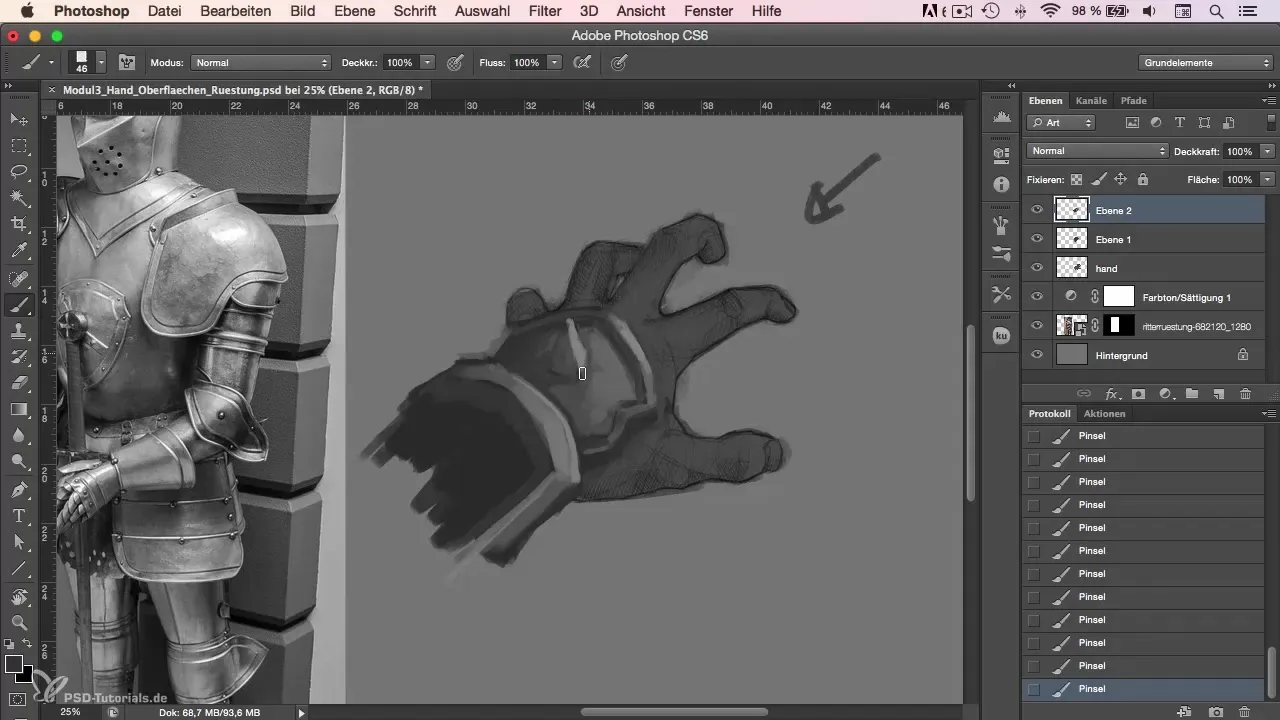
5. Odsevi in okoljske svetlobe
Ker gre za kovino, oklep odraža svetlobo iz okolice. Dodajte poudarke, tako da dodate barve, ki ujamejo nebo ali druge reflektirajoče površine. Ti odsevi oklepu dodajo bolj živahno kakovost.
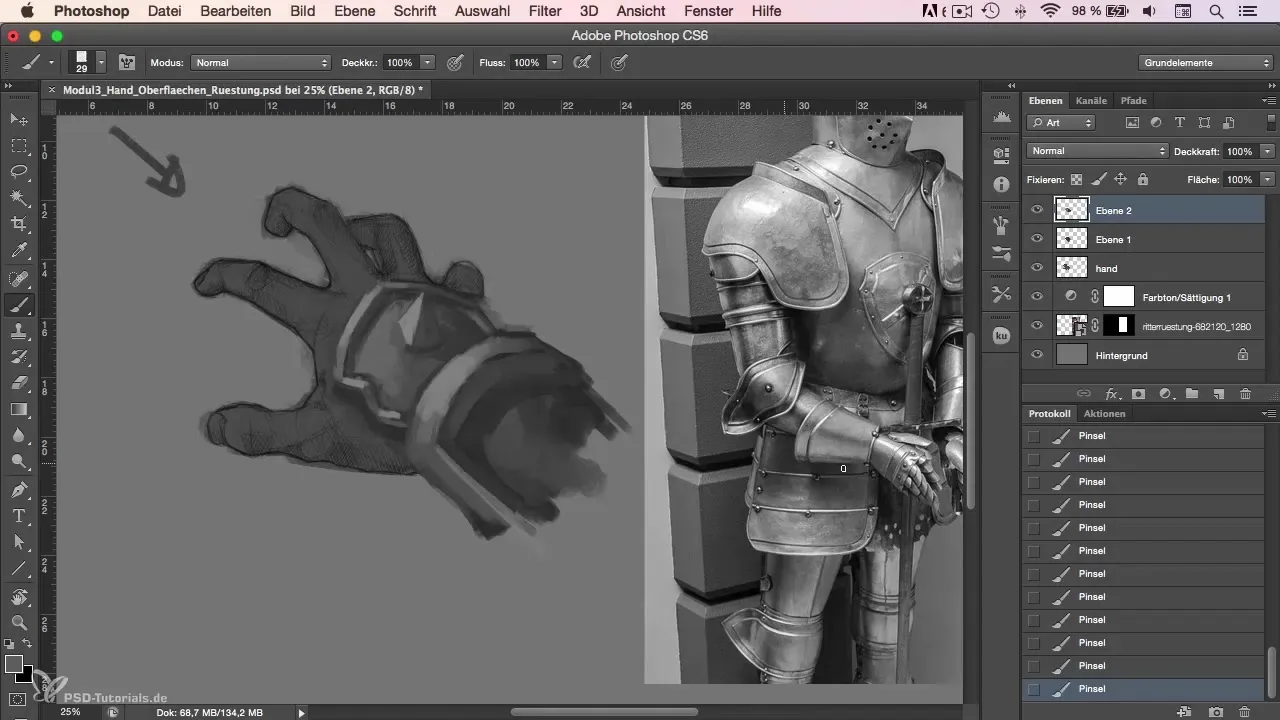
6. Da oklep izgleda realističen
Dodajte praske in nepravilnosti, da posnemate avtentičen videz kovine. Predstavljajte si, kako te praske zaradi svetlobe in strukture izgledajo svetlo in temno, da materialu dodate globino.

7. Poudarite podrobnosti
Na koncu lahko dodate še dodatne podrobnosti, kot so temnejše in svetlejše sence, da izpostavite določena področja. Uporabite različne tonaze, da dosežete poudarke in oklep naredite še bolj impresiven.
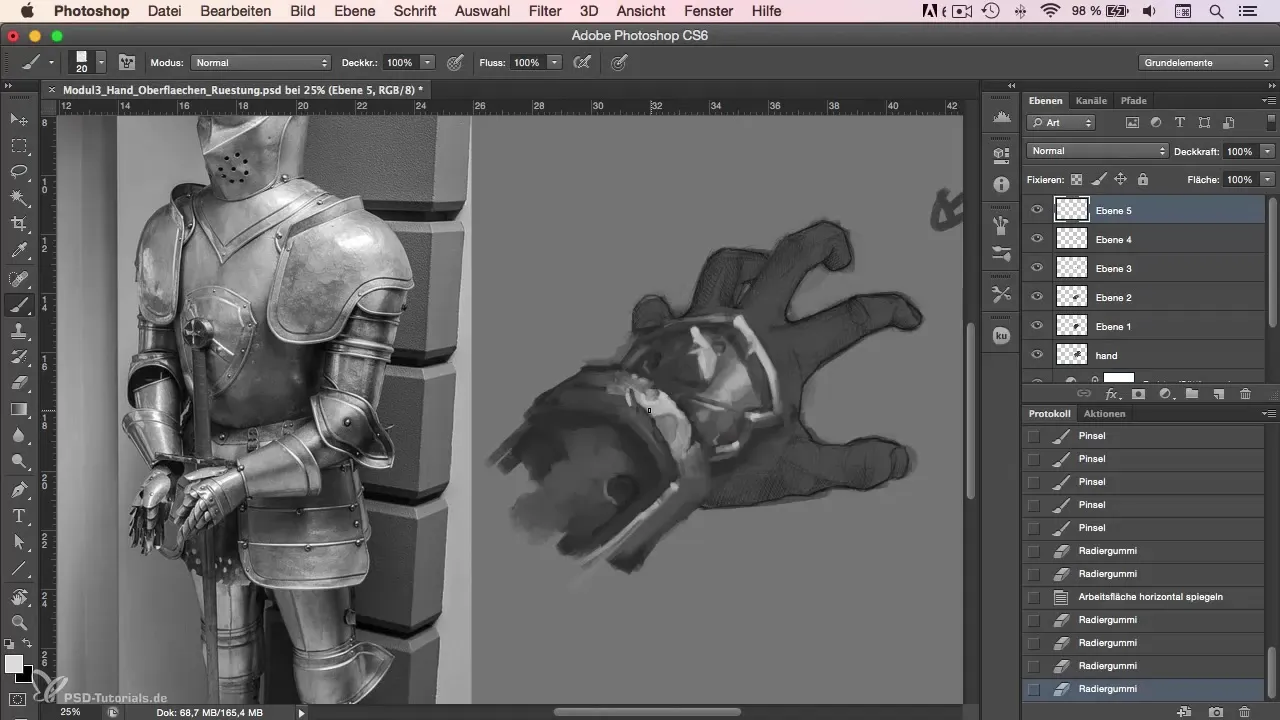
Povzetek – Slikanje oklepa v Photoshopu na preprost način
Naučili ste se, kako naslikati osupljiv oklep v Photoshopu, medtem ko uporabljate tehnike za svetlobo, senco in odseve. S temi nasveti lahko svojim likom v digitalni umetnosti tudi v prihodnje dodate bleščeče oklepe.
Pogosto zastavljena vprašanja
Kako najdem pravo referenčno sliko za svoj oklep?Poiščite slike, ki prikazujejo zanimive svetlobne in odsevne učinke, ki vam bodo služili kot navdih.
Kako lahko realistično prikažem svetlobo in senco v svojem oklepu?Upoštevajte, kje je vaš svetlobni vir, in poskrbite, da postavite svetle površine tja, kjer prejemajo največ svetlobe, in temnejše tone v senčne dele.
Kateré barve so najboljše za metalni učinke?Eksperimentirajte z odtenki sive in modrikastimi barvami, ker kovina pogosto odraža okoljske svetlobe.
Ali lahko oklep ustvarim tudi brez reference?Da, vendar vam referenca pomaga bolje razumeti svetlobo in teksturo ter vaše zasnove narediti privlačnejše.
Kako ustvarim realistične odseve na oklepu?Pazite, da v svojo izbiro barv vključite odseve neba in drugih objektov iz okolice.


